Vous cherchez à configurer le suivi de l’e-commerce dans WordPress ?
Régler le suivi de votre boutique en ligne vous aidera à trouver les produits qui se vendent le mieux, à déterminer les campagnes les plus performantes, à comprendre comment les internautes trouvent et utilisent votre site, et bien plus encore. Vous pourrez ensuite utiliser ces informations pour augmenter le trafic et les ventes.
Dans cet article, nous allons vous afficher comment configurer correctement le suivi de l’e-commerce dans WordPress afin que vous puissiez développer votre entreprise et gagner plus d’argent.
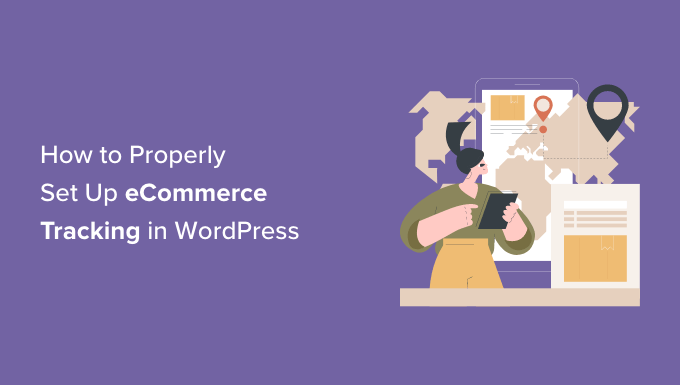
Pourquoi configurer le suivi du commerce électronique sur WordPress ?
Lorsqu’ils lancent un nouveau magasin en ligne, la plupart des propriétaires de magasins commencent par prendre des décisions basées sur leur intuition ou leurs meilleures suppositions.
C’est bien pour Premiers pas, mais pour faire passer votre entreprise au niveau de croissance supérieur, vous devez commencer à prendre des décisions fondées sur des données.
Cependant, sur quelles données devez-vous fonder vos décisions ?
C’est là que le suivi de WordPress e-commerce entre en jeu. Il vous aide à prendre des décisions basées sur les données de vos visiteurs et clients réels. Vous obtiendrez des informations personnalisées pour stimuler vos ventes et gagner plus d’argent.
Par exemple, vous pouvez trouver les produits que vos clients aiment le plus acheter sur votre magasin WooCommerce. Vous pouvez ainsi proposer des produits similaires pour augmenter vos ventes.
De plus, le suivi e-commerce dans WordPress peut vous aider à mieux comprendre votre public, d’où il vient et comment il utilise votre site, afin que vous puissiez investir davantage dans les canaux et les stratégies qui ont fait leurs preuves.
Par exemple, si vous trouvez que 80 % des ventes de cours sur votre site d’adhésion proviennent de Facebook, vous pouvez alors décider d’investir dans des publicités sur Facebook et d’arrêter de passer du temps sur d’autres plateformes de réseaux sociaux comme Twitter qui ne convertissent pas forcément bien.
Ceci étant dit, voyons comment suivre les performances de votre magasin e-commerce sur WordPress.
Configurer le suivi de l’e-commerce dans WordPress
La façon la plus simple de suivre les performances de votre magasin en ligne est d’utiliser MonsterInsights. C’est la meilleure extension WordPress d’analyse et elle est utilisée par plus de 3 millions de professionnels.
MonsterInsights vous aide à configurer le suivi du commerce électronique dans Google Analytics. L’extension fonctionne avec certains des plugins d’e-commerce les plus populaires, notamment WooCommerce, Easy Digital Downloads, LifterLMS, MemberPress, LifterLMS, GiveWP, et plus encore.
La meilleure partie de l’utilisation de MonsterInsights est que vous n’avez pas besoin de modifier le code ou d’embaucher un développeur pour suivre les conversions eCommerce dans WordPress.
En effet, la méthode manuelle pour configurer le suivi des boutiques en ligne dans Google Analytics nécessite de modifier le code de suivi ou d’utiliser Google Tag Manager.
Ces deux méthodes sont délicates et peuvent être difficiles à comprendre pour les débutants. Si une erreur se produit au cours du processus de configuration, vos statistiques et vos données risquent d’être perturbées.
C’est là que MonsterInsights s’avère utile. Il propose un module e-commerce qui configure automatiquement le suivi sur votre site WordPress.
Il affiche également des statistiques importantes dans votre zone d’administration WordPress, ce qui vous permet de voir rapidement les performances de votre site et d’obtenir des informations pour développer votre activité.
Vous pouvez lire notre Avis terminé sur MonsterInsights pour plus de détails.
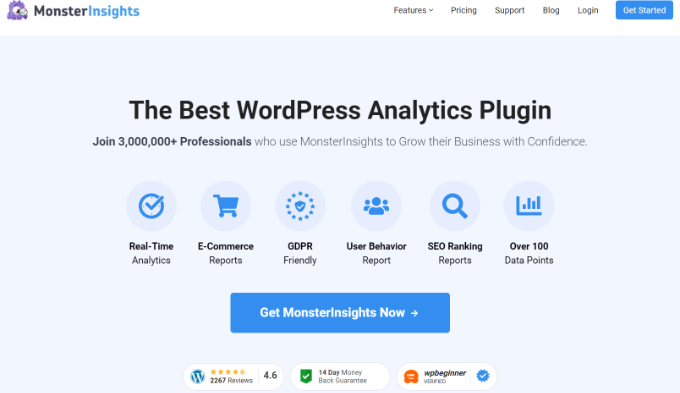
Note : Vous aurez besoin de la version MonsterInsights Pro car elle comprend le module e-commerce, les rapports du tableau de bord et d’autres fonctionnalités avancées de suivi. Il existe également une version MonsterInsights Lite que vous pouvez utiliser pour commencer.
Tout d’abord, vous pouvez installer et activer l’extension MonsterInsights Pro sur votre site. Si vous avez besoin d’aide, veuillez consulter notre guide sur l’installation d’une extension WordPress.
Une fois activé, vous serez dirigé vers l’écran de bienvenue de MonsterInsights dans votre Tableau de bord WordPress. Cliquez sur le bouton « Lancer l’assistant ».

Ensuite, suivez les étapes de l’assistant pour configurer le plugin et connecter votre site avec Google Analytics. Pour plus de détails, vous pouvez consulter notre guide sur l’installation de Google Analytics sur WordPress.
Après cela, vous devrez naviguer vers Insights » Modules depuis votre tableau de bord WordPress. Ensuite, défilez vers le bas jusqu’au module e-commerce et cliquez sur le bouton » Installer « .

Le module s’activera automatiquement et son état sera modifié pour devenir actif.
Après cela, il suffit de se rendre dans Insights » Réglages et de cliquer sur l’onglet » e-commerce « .
Ensuite, vous devez vous assurer que l’option « Utiliser l’e-commerce amélioré » est activée dans la section Suivi de l’e-commerce.

MonsterInsights va maintenant détecter automatiquement votre extension WordPress e-commerce et commencer à enregistrer des analyses.
Voyons ensuite comment vous pouvez utiliser les rapports de MonsterInsights pour connaître les performances de votre stock en ligne.
Voir les rapports sur l’e-commerce dans WordPress
Lorsqu’il s’agit d’utiliser Google Analytics et de trouver les données dont vous avez besoin, les débutants peuvent se sentir dépassés.
MonsterInsights rend super facile l’obtention des données qui comptent, car il apporte toutes vos statistiques importantes à l’intérieur du Tableau de bord WordPress. De cette façon, vous voyez comment votre magasin e-commerce est performant et ensuite prendre des décisions pour développer votre entreprise.
Pour voir les rapports sur le commerce électronique dans WordPress, vous pouvez vous rendre dans Insights » Reports. De là, vous pouvez sélectionner l’onglet » e-commerce » et cliquer sur Vue d’ensemble.

Dans le rapport, vous pouvez rapidement voir comment se porte votre magasin en ligne en examinant le taux de conversion, les transactions, le chiffre d’affaires et la valeur moyenne des commandes.
En outre, MonsterInsights affiche également les produits les plus vendus. Il vous aide à repérer vos articles les plus vendus avec leur quantité, leur pourcentage de vente et leur revenu total.

Vous pouvez utiliser ces données pour trouver les produits que vos clients/clientes apprécient et proposer ensuite des produits similaires pour stimuler les ventes.
Ensuite, vous pouvez défiler vers le bas et voir les principales sources de conversion.

Il s’agit des sites qui envoient le plus de ventes à votre stock. Vous pouvez investir dans des publicités sur ces sites, créer des offres spéciales de remise ou de livraison gratuite pour les personnes qui arrivent par ces sources, ou les contacter pour mettre au point une promotion croisée ou un autre partenariat.
Parmi les autres rapports que vous pouvez consulter dans la section e-commerce de MonsterInsights, citons le nombre total d’articles ajoutés au panier, le nombre total d’articles retirés du panier, le nombre de nouveaux clients et le nombre de commandes abandonnées.

Vous pouvez utiliser ces rapports pour mieux comprendre le comportement de vos clients/clientes pendant leurs achats et lors de la Commande. De plus, il est utile d’utiliser les données pour optimiser votre entonnoir de vente et réduire les abandons de panier.
En outre, vous pouvez vous diriger vers le rapport » eCommerce » Code promo dans MonsterInsights. Si vous utilisez des codes promo sur votre stock en ligne, ce rapport affichera la façon dont les gens interagissent avec eux.
Vous pouvez voir quels sont les coupons qui génèrent le plus de transactions et de revenus sur votre site, quelle est la valeur moyenne des commandes, et bien plus encore.

MonsterInsights propose également un rapport sur l’entonnoir sous l’onglet e-commerce.
Dans ce rapport, vous pouvez voir le flux d’utilisateurs/utilisatrices qui ont vu un article sur votre stock, l’ont ajouté au panier et l’ont acheté.

Vous pouvez utiliser les données pour voir comment les clients naviguent sur votre site et abandonnent dans l’entonnoir de vente. Cela aide à apporter des ajustements et des améliorations à votre stock afin de réduire le taux d’abandon et d’augmenter le chiffre d’affaires.
Voir les rapports sur l’e-commerce dans Google Analytics
MonsterInsights permet de trouver très facilement les données dont vous avez besoin pour prendre des décisions. Toutefois, vous pouvez également voir le suivi de l’e-commerce dans votre compte Google Analytics.
Voyons comment voir les rapports sur l’e-commerce dans Google Analytics 4 (GA4) et Universal Analytics.
Rapports sur le commerce électronique dans Google Analytics 4
Google Analytics 4 est la dernière version de la célèbre plateforme d’analyse de Google. Elle utilise une nouvelle interface de reporting, de sorte que vous trouverez les données de votre boutique en ligne dans différents rapports.
Tout d’abord, vous devez vous connecter à votre compte Google Analytics. Ensuite, il vous suffit de vous rendre dans Rapports » Monétisation » Vue d’ensemble dans le menu de gauche.
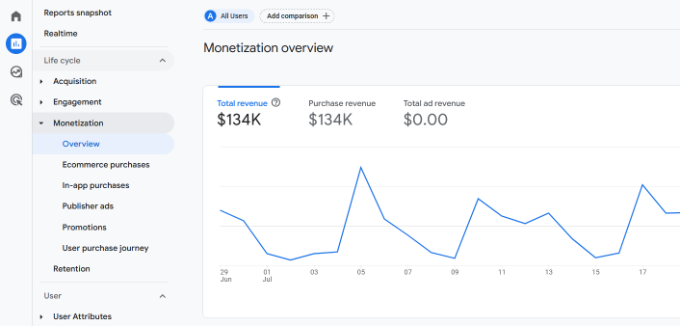
Cette page vous permet de consulter les performances de votre stock en un coup d’œil. Google Analytics affichera des métriques telles que le chiffre d’affaires total, le chiffre d’affaires des achats, le nombre total d’acheteurs, le chiffre d’affaires moyen des achats par utilisateur, et plus encore.
En outre, vous pouvez aller dans Monétisation » Achats e-commerce et voir les performances des produits. GA4 affichera des données sur les articles les plus vus, les produits les plus achetés et une ventilation des revenus pour chaque produit.

Il existe d’autres rapports dans Google Analytics que vous pouvez également consulter pour voir les données de suivi du e-commerce.
Par exemple, si vous avez une application, vous pouvez consulter le rapport » Achats in-app » pour voir quels produits vos clients ont achetés en utilisant l’application. De la même manière, vous pouvez également voir le rapport » Publicités de l’éditeur » pour mesurer les performances de votre campagne de publicités payantes.
Si vous souhaitez connaître le parcours d’achat de vos clients, Google Analytics affiche un rapport sur le parcours d’achat des utilisateurs. Consultez cette page pour savoir combien d’internautes ont commencé une session et sont allés acheter votre produit.
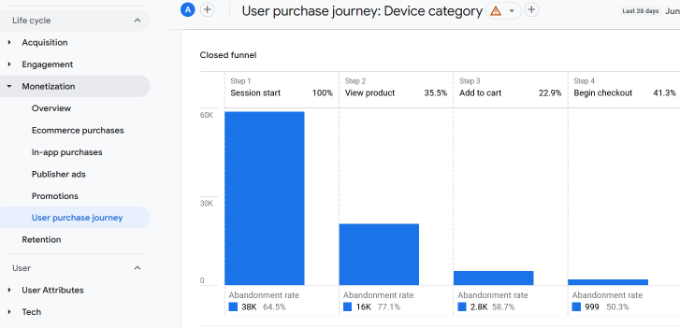
Le rapport affiche également le taux d’abandon pour chaque étape, ce qui vous permet d’exploiter ces informations et d’essayer de stimuler les conversions en facilitant le processus d’achat.
Pour tirer le meilleur parti des rapports de Google Analytics, vous pouvez les combiner avec d’autres rapports tels que l’acquisition de trafic et voir quel canal génère le plus de revenus.
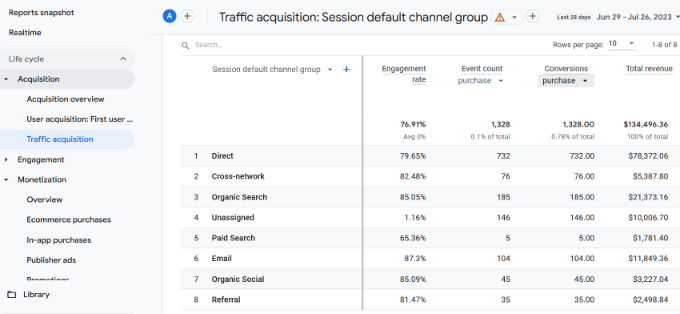
Rapports sur l’e-commerce dans Universal Analytics
Note : Universal Analytics est une ancienne version de Google Analytics et a maintenant disparu. Elle ne traitera plus les données de votre site et ne les enregistrera plus. Cependant, vous pouvez toujours accéder à vos données d’e-commerce passées dans Universal Analytics.
Pour voir les rapports sur l’e-commerce, vous pouvez aller dans Conversions Vue d’ensemble de l’e-commerce dans le menu de gauche.
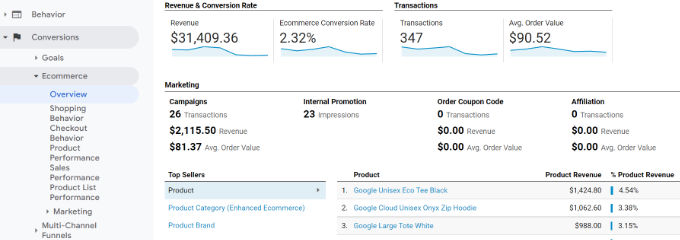
Universal Analytics affichera un aperçu des différentes métriques dans ce rapport.
Cependant, vous pouvez passer à différents rapports pour voir les données sur le comportement d’achat, la performance des produits, la performance des ventes, et plus encore.
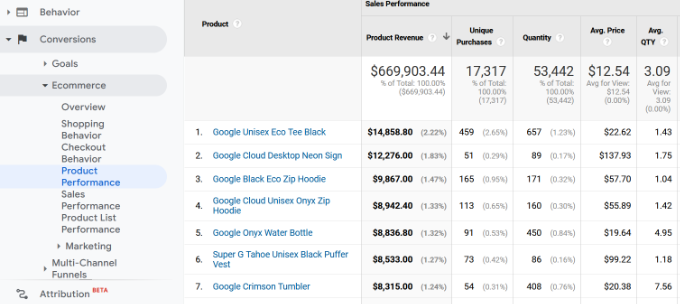
Bonus : Activer le suivi des clients dans Google Analytics
Maintenant que vous avez configuré le suivi e-commerce, vous pouvez aller plus loin et activer le suivi des clients/clientes.
Cela vous permettra de mieux comprendre chaque client/cliente de votre magasin. Vous pouvez offrir une expérience d’achat personnalisée aux utilisateurs connectés, promouvoir les produits que les clientes/utilisateurs préfèrent et stimuler les ventes.
Avec MonsterInsights, vous pouvez facilement configurer le suivi des clients à l’aide de son module User Journey. Il affichera toutes les étapes qu’un client a franchies avant d’effectuer un achat, comme les pages qu’il a visitées, ce qu’il a recherché sur votre site, où il a cliqué, et plus encore.

Vous pouvez en savoir plus en suivant notre guide sur la façon d’activer le suivi des clients dans WooCommmerce avec Google Analytics.
Nous espérons que cet article vous a aidé à apprendre comment configurer correctement le suivi de l’e-commerce sur WordPress. Vous pouvez également consulter notre choix d’experts des meilleurs services téléphoniques pour les entreprises et les meilleures extensions WordPress pour les sites professionnels.
Si vous avez aimé cet article, veuillez alors vous abonner à notre chaîne YouTube pour obtenir des tutoriels vidéo sur WordPress. Vous pouvez également nous trouver sur Twitter et Facebook.





Syed Balkhi says
Hey WPBeginner readers,
Did you know you can win exciting prizes by commenting on WPBeginner?
Every month, our top blog commenters will win HUGE rewards, including premium WordPress plugin licenses and cash prizes.
You can get more details about the contest from here.
Start sharing your thoughts below to stand a chance to win!
THANKGOD JONATHAN says
This article was really helpful in setting up ecommerce tracking in WordPress. I’m now using WooCommerce with MonsterInsights to track my conversions and understand my customers better.
Ralph says
I was just using google analytics for that basic reports but new GA4 is not really friendly for light users. I wish they could do it the UA way. This method however looks more « clean ». And as a business owner I don’t have time to learn what google changed for worse. This may be solution for me.
WPBeginner Support says
We hope our recommendation does work for you
Administrateur